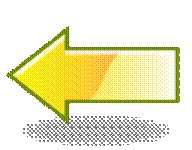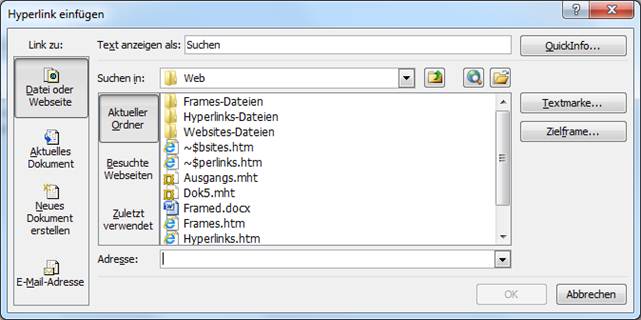|
Einfügen von Hyperlinks zu anderen Dokumenten |
|
|
|
1.
Markieren
Sie den Text oder das Bild, den bzw. das Sie als Hyperlink anzeigen möchten, |
|
|
|
|
|
|
|
2.
Führen Sie
eine der folgenden Aktionen aus: |
|
|
|
Hyperlink
zu einer vorhandenen Datei oder Webseite |
|
|
|
1.
Klicken
Sie unter Link zu auf Datei oder Webseite. |
|
|
|
2.
Geben Sie
im Feld Adresse die Adresse ein, zu der eine Verknüpfung erstellt
werden soll, oder klicken Sie im Feld Suchen in auf den Pfeil nach
unten, und navigieren Sie zur Datei und markieren Sie diese. |
|
|
|
3.
Die Links
zu unserem Webserver haben als Basis immer http://www.kbsglarus.ch/DeinOrdner/DeinUnterOrdner/DeinDokument
... |
|
|
|
Hinweis: Um
eine QuickInfo (QuickInfo: Eine
kurze Beschreibung, die erscheint, wenn der Benutzer den Mauszeiger über ein
Objekt hält, z. B. über eine Schaltfläche oder einen Hyperlink.) zuzuweisen, |
|
|
|
Tipp: Für Links auf andere Internetseiten ist es angenehm,
wenn man bei geöffnetem Dialogfeld Hyperlink einfügen (Abbildung
oben) auf den Internetexplorer wechselt und die gesuchte Seite anwählt. Wenn
man wieder zum Programm mit dem Dokument wechselt, ist der Hyperlink in der
Zeile Adresse: im obigen Dialogfeld bereits mit diesem Link
ausgefüllt. |
|
|